Comenzando con Write
En la Lección anterior, vimos en general como está distribuido el entorno del programa a partir de las distintas barras que lo componen, y su uso lo iremos viendo con el transcurrir del curso.
Ahora nos centraremos en nuestra hoja de trabajo para entender como trabajaremos con un texto y luego ver como guardar el mismo en nuestro equipo.
Para este caso escribiremos algo en la primera linea de la hoja.
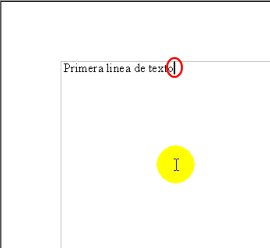
| El cursor titilante (rojo) nos indicará la posición donde podremos escribir. Por otro lado, tenemos el cursor del ratón (amarillo) con su forma de texto |
|---|
Cuando escribamos una frase y queremos pasar al siguiente renglón, nos valdremos de la tecla Enter y ya estaremos al inicio de otra línea de la página.
Debemos considerar, que cada vez que pulsemos enter, estaremos agregando una linea a nuestro documento, de otra forma estas no existirían por debajo de la última linea. Si queremos crear otra linea, damos enter de nuevo y escribimos.
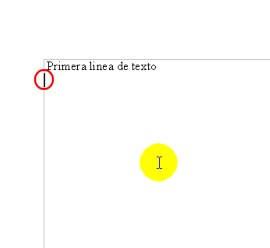
Podremos crear líneas en blanco si quisiésemos y luego desplazarnos con las teclas de flechas para agregar otro texto en otra parte del documento.
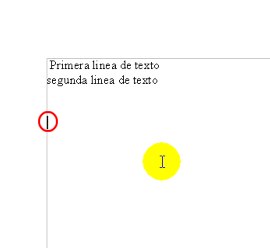
Tenemos que advertir también que el cursor titilante nos indicará la posición donde podremos escribir. Por otro lado, tenemos el cursor del ratón con su forma de texto que nos permitirá que al ubicarlo en cualquier parte del documento y haciendo click en el lugar elegido, podamos agregar texto.
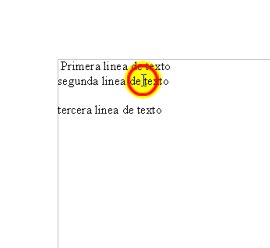
En caso de querer borrar esto último, notemos donde se encuentra la linea titilante de ubicación y con la tecla de de borrar, que borra lo que se encuentra hacia la izquierda o la tecla suprimir que borra lo que se halla a la derecha |
